Apple Watch 如何螢幕截圖?開啟這個設定就可以

iPhone 手機的螢幕截圖方式大家應該都知道,但如果 Apple Watch 要如何做到螢幕截圖呢?其實很簡單,這裡就教你如何設定。
Apple Watch 螢幕截圖設定步驟
要截取 Apple Watch 的螢幕畫面,不是要從 Apple Watch 裡面設定,而是要在手機裡設定。
在手機中,開啟 「Watch」App,找到「一般」後,點進去下滑就會看到「啟用截圖」功能,將他開啟。
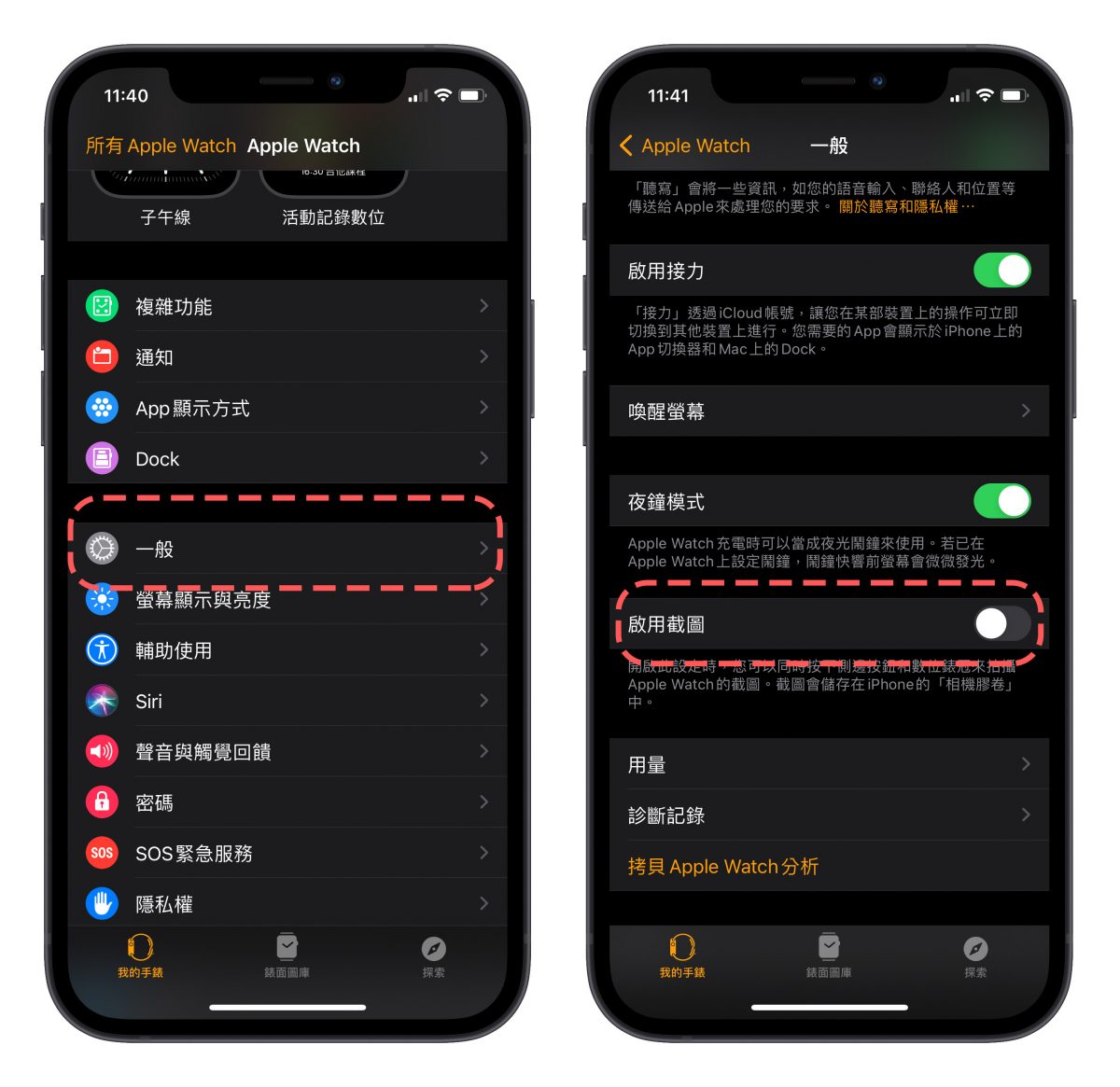
這樣就開啟 Apple Watch 的螢幕截圖功能了。回到 Apple Watch 上,同時按下「數位錶冠」以及「側邊按鈕」就可以完成截圖。

擷取下來的螢幕畫面,會直接利用同步的方式存在手機的照片 App 中。
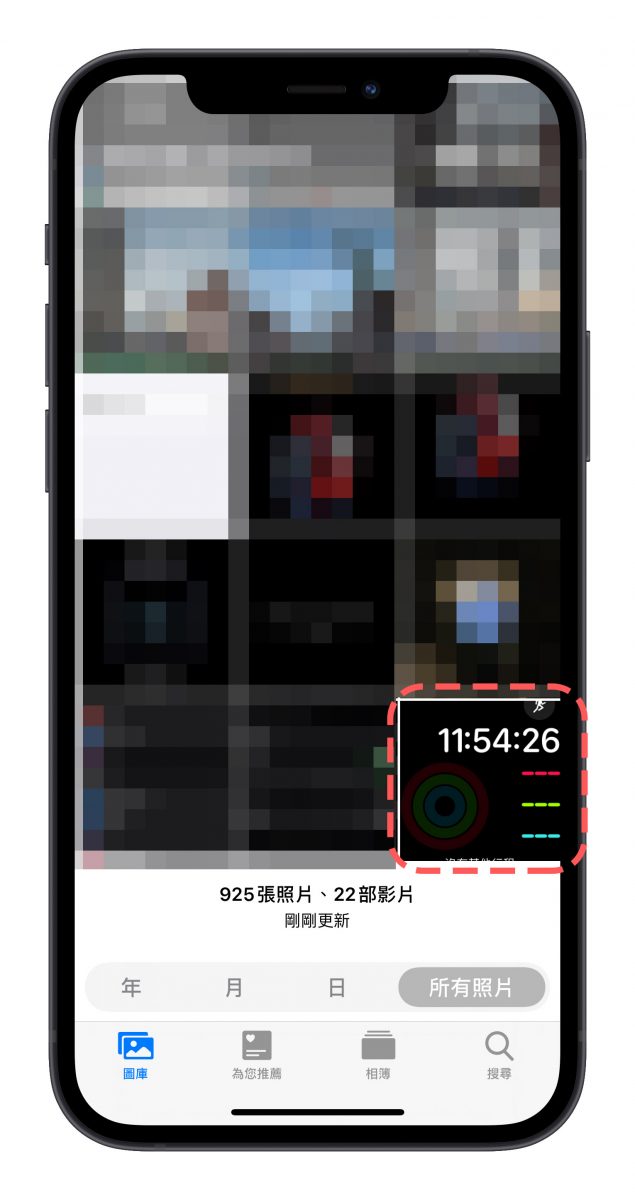
在 Apple Watch 上查看螢幕截圖
如果要在 Apple Watch 上查看螢幕截圖的話,可以使用 Apple Watch 上的「照片」App,不過如果是第一次使用,可能會顯示要你選擇跟 iPhone 「照片」中哪些相簿做同步。

這時一樣回到手機的「Watch」App 中,往下滑找到「照片」這個項目,點進去後,在「照片同步」的功能裡選擇你想要同步的相簿,所以是以相簿為單位,包含「最近的項目」,但無法完整的把整個手機的照片都顯示在 Apple Watch 上,而且有數量的限制,最多為 500 張。
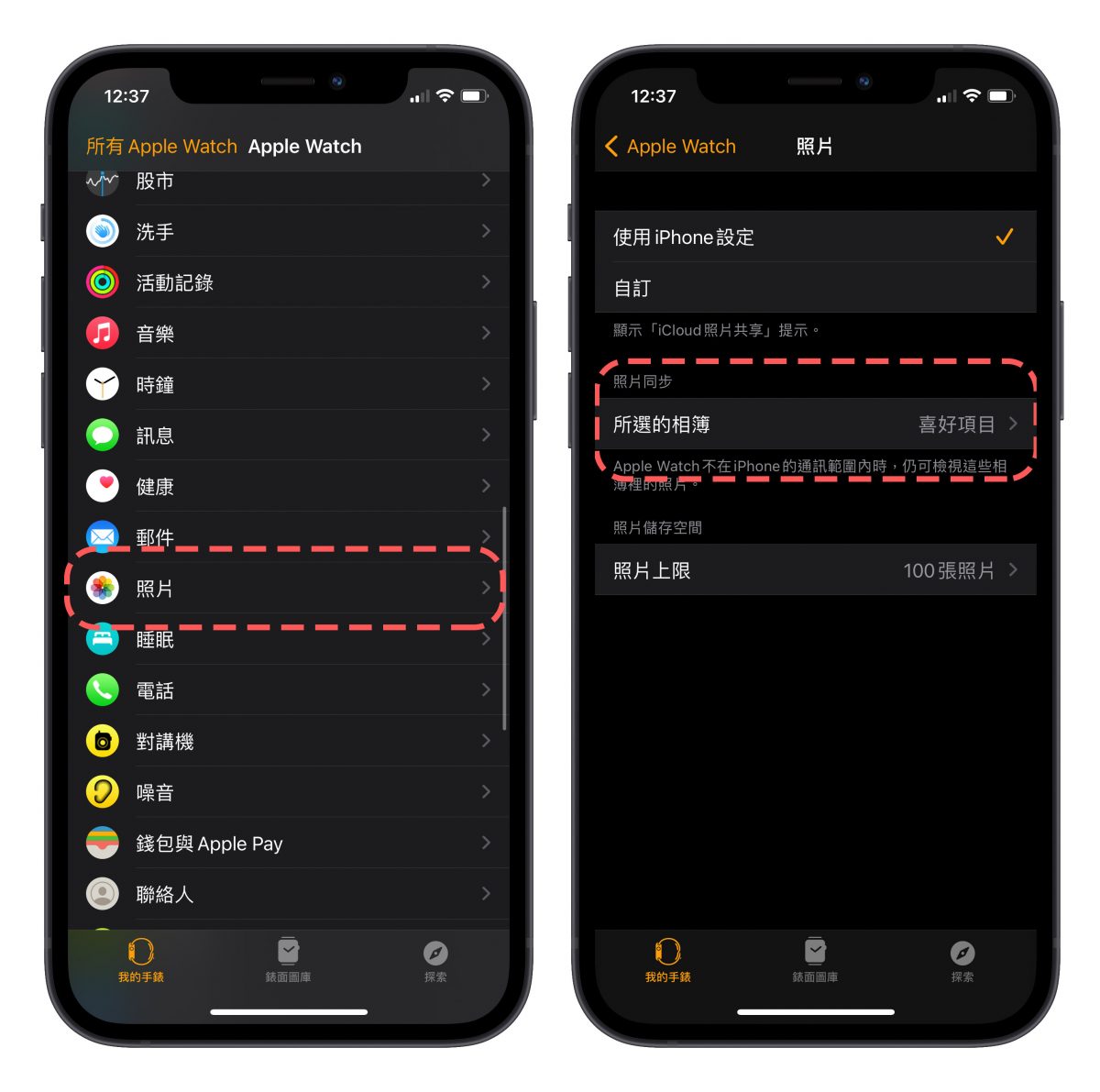
回到 Apple Watch 後,再回到「照片」App,就可以看到剛才選擇相簿內的照片都出現在手機裡了。

延伸閱讀》
刷載具不用拿手機!Apple Watch 一鍵叫出電子發票條碼設定教學
Apple Watch 掉電快、異常耗電?改8個設定讓手錶變超省電

Apple Watch 沒有 LINE 來電 / 訊息通知?這樣設定就能收到通知!
